- 投稿日:2025/02/16
- 更新日:2025/11/15

・ブログ初心者、ブログ記事を読みやすくしたいけど、wordpressの使い方がわからない
・リベ大ブログ教室の記事がきれいでわかりやすい!どうやってきれいな記事が書けるの?
結論、読みやすいブログ記事には以下の装飾が使われています。
 上の装飾を覚えるだけで、誰でもリベ大ブログ教室のようなきれいな記事が作れます。
上の装飾を覚えるだけで、誰でもリベ大ブログ教室のようなきれいな記事が作れます。
こーたがよく使っている装飾のみに絞って解説いたします。
今回は僕が使用したことのあるテーマのcocoonとswellに限定した紹介です。
cocoonが無料のテーマで、swellが有料のテーマです
以下、こーたのプロフィールです。
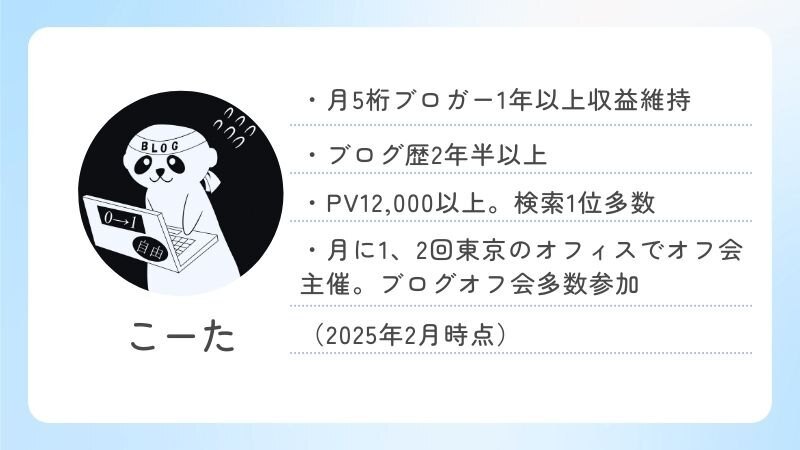 ⇓リベ大ブログ教室でも装飾の解説がありますよ。
⇓リベ大ブログ教室でも装飾の解説がありますよ。
https://libeblog.com/article-posting-fixed-page/
【こーたがよく使う】ユーザーが読みやすくなるブログ装飾8点
こーたがよく使用する、ユーザーが読みやすくなるブログ記事の装飾を、8点紹介します。
 実際に僕はリベ大ブログ教室の装飾を真似て、最低限の装飾をしております。
実際に僕はリベ大ブログ教室の装飾を真似て、最低限の装飾をしております。
ブログの装飾は、読みやすさや滞在時間に大きな影響を与えます。
視覚的に魅力的なブログは読者の興味を引き、最後まで記事を読んでもらいやすくなります。
適切な装飾を施すと、直帰率を下げてSEO効果も高まるため、ブログ運営には欠かせない要素です。
1.太字、文字色、マーカー
 文章の中で重要な部分を強調するには、太字(重要なワード)、文字色変更、マーカーを活用しましょう。
文章の中で重要な部分を強調するには、太字(重要なワード)、文字色変更、マーカーを活用しましょう。
文字装飾をすると、読者が流し読みをした時、大切なポイントを見逃しにくくなります。
文字装飾のやり方です。
太字:文字を選択して、上の表示の「B」をクリック(cocoonとswellほぼ同じ)
 文字色変更:文字を選択して、「(下矢印)」⇨「ハイライト」⇨好きな色をクリック(cocoonとswellほぼ同じ)
文字色変更:文字を選択して、「(下矢印)」⇨「ハイライト」⇨好きな色をクリック(cocoonとswellほぼ同じ)

 マーカー:文字を選択して、上の表示の「(ペンのマーク)」をクリック(cocoonとswellほぼ同じ)
マーカー:文字を選択して、上の表示の「(ペンのマーク)」をクリック(cocoonとswellほぼ同じ)
 太字、文字色、マーカーの使用時の注意点は、以下のとおりです。
太字、文字色、マーカーの使用時の注意点は、以下のとおりです。
・たくさんの色とたくさんの種類の装飾を使うと、読みにくくなる
・ルールを決めて使用しないと自分もユーザーも迷う
多用しすぎると逆に読みにくくなるため、ポイントを絞って使用しましょう。
例えば、結論部分や注意点だけに適用すると、適切な情報伝達ができます。
また文字装飾をする場合は「見出しのなかで1番大事な場所だけ装飾」などのルールを決めると、ユーザーにとって親切です。
ルールと文字色を決めて、重要箇所をわかりやすく装飾しましょう。
2.箇条書き
 長い文章は、箇条書きを使うと見やすくなります。
長い文章は、箇条書きを使うと見やすくなります。
情報を整理し、読者が一目で内容を理解できます。
・読者が一目で情報を理解できる
・文章の流れがスムーズになる
・重要なポイントが明確になる
箇条書きのやり方です。
箇条書き:「+」マークをクリックし、「リスト」をクリック(cocoonとswell同じ)
 リストを活用すると、要点を整理しやすくなります。
リストを活用すると、要点を整理しやすくなります。
また長文を短くまとめる際にも有効であり、読者が負担なく記事を読み進められますよ。
 3.画像
3.画像
 適切な画像を挿入すると、記事の理解が深まり、読者の興味を引けます。
適切な画像を挿入すると、記事の理解が深まり、読者の興味を引けます。
文章だけでは伝わりにくい情報を補完し、視覚的に分かりやすくなります。
画像の入れ方です。
画像:「+」マークをクリックし、「画像」をクリック(cocoonとswell同じ)
 特にアイキャッチ画像や図解は、読者の関心を高め、クリック率向上に効果的です。
特にアイキャッチ画像や図解は、読者の関心を高め、クリック率向上に効果的です。
画像を用意する方法を紹介します。
2.AIで画像生成する(Copilot、Canva、Napkin AIなど)
3.Canvaなどで画像を自作する
おすすめは「3.Canvaなどで画像を自作する」です。
時間はかかるのですが、自分で画像を作ると自由度が高くて読者の理解が深まります。
「時間をかけたくない」「きれいな画像を作れないし外注するお金もない」人は、無料サイトやAIがおすすめです。
画像は自分が説明したいタイミングや、h2h3の見出しの下によく入れますよ。
画像の使用時の注意点は、以下のとおりです。
・適切な画像サイズ(800×450)にする
・画像をなるべく圧縮する
画像サイズを統一すると、見やすい画像になります。
また画像はなるべく圧縮すると、容量が軽くなってサイトスピードに悪影響が出にくいのでおすすめです。
僕が画像を圧縮する時には、Tinyをよく使用します。
4.表
 比較情報やデータを伝える際には、表を使うと効果的です。
比較情報やデータを伝える際には、表を使うと効果的です。
例えば価格や特徴を整理すると、読者が一目で違いを把握しやすくなります。
また表はじっくり見るユーザーが多いので、ページの滞在時間が伸びてSEO評価が高まります。
特に、商品の比較記事では必須の装飾要素です。
表の入れ方です。
表:「+」マークをクリックし、「テーブル」をクリック(cocoonとswell同じ)
 特にswellのパターンには使いやすくてわかりやすい比較表がたくさんありますよ。
特にswellのパターンには使いやすくてわかりやすい比較表がたくさんありますよ。
 表を活用してユーザーにわかりやすく情報を伝えましょう。
表を活用してユーザーにわかりやすく情報を伝えましょう。
5.吹き出し
 会話調の吹き出しを活用すると、親しみやすい雰囲気を演出できます。
会話調の吹き出しを活用すると、親しみやすい雰囲気を演出できます。
読者がまるで会話に参加している気分になり、記事への没入感が高まります。
 吹き出しの入れ方です。
吹き出しの入れ方です。
ふきだし:「+」マークをクリックし、「吹き出し(ふきだし)」をクリック(cocoonとswellほぼ同じ)
 文字色などと同様に、吹き出しもルールを決めて使うと、ユーザーにもわかりやすいブログ記事になります。
文字色などと同様に、吹き出しもルールを決めて使うと、ユーザーにもわかりやすいブログ記事になります。
自分の体験談や意見、補足情報を伝えるときに、僕は吹き出しを使いますよ。
6.タブ見出しボックス(キャプションボックス)
 タブ見出しボックス(キャプションボックス)を使うと、重要な情報を強調できます。
タブ見出しボックス(キャプションボックス)を使うと、重要な情報を強調できます。
特定の要点を目立たせ、読者が大事な情報を見逃さないための工夫です。
 タブ見出しボックス(キャプションボックス)の入れ方です。
タブ見出しボックス(キャプションボックス)の入れ方です。
cocoon(タブ見出しボックス):「+」マークをクリックし、「タブ見出しボックス」をクリック
右側でアイコンや色を選択できます。
 swell(キャプションボックス):「+」マークをクリックし、「キャプションボックス」をクリック
swell(キャプションボックス):「+」マークをクリックし、「キャプションボックス」をクリック
右側で形(デザイン)や色を選択できます。

 特に、注意事項や結論を強調したい場面で活用すると効果的です。
特に、注意事項や結論を強調したい場面で活用すると効果的です。
7.ボタンとマイクロコピー
 ボタンを設置すると、読者の行動を促しやすくなります。
ボタンを設置すると、読者の行動を促しやすくなります。
例えば購入ボタンや問い合わせボタンを目立たせると、クリックされやすくなって収益アップにつながります。
またボタンの上にある小さい文字の文章を、マイクロコピーといいます。
マイクロコピーはクリック率アップにつながるので、必ずつけましょう。
期間限定のキャンペーンや無料など、読者のクリックを後押しする言葉がいいですよ。
ボタンとマイクロコピーの入れ方です。
cocoon:「+」マークをクリックし、「ボタン」をクリック
「+」マークをクリックし、「マイクロテキスト」をクリック
 cocoonのボタンは2種類あるので、注意です。
cocoonのボタンは2種類あるので、注意です。
swell:「+」マークをクリックし、「パターン」⇨「[SWELL]汎用パターン」⇨「マイクロコピーとアイコン付きのボタン」をクリック
 swellのボタンは計測率を測定できるので、収益アップのためのPDCAを正確に多く回せます。
swellのボタンは計測率を測定できるので、収益アップのためのPDCAを正確に多く回せます。
ボタンは色や大きさ、文言でクリック率は大きく変わります。
収益を伸ばしたければ、どのボタンが1番最適化を測るABテストがおすすめです。
8.引用
 他のサイトや著名な人の言葉を引用するときは、引用ブロックを使用しましょう。
他のサイトや著名な人の言葉を引用するときは、引用ブロックを使用しましょう。
信頼性のある情報を示すと、読者に安心感を与え、記事の説得力を向上させます。
引用の入れ方です。
引用:「+」マークをクリックし、「引用」をクリック(cocoonとswellで同じ)
 著作権に関わる問題なので、他のサイトの情報や本を引用するときは、必ず引用ブロックを使用しましょう。
著作権に関わる問題なので、他のサイトの情報や本を引用するときは、必ず引用ブロックを使用しましょう。
まとめ:装飾を活用して見やすいブログを作ろう!
こーたがよく使用する、ブログが読みやすくなる装飾を紹介しました。
 ブログの装飾を工夫すると、読者にとって魅力的で読みやすい記事になります。
ブログの装飾を工夫すると、読者にとって魅力的で読みやすい記事になります。
適切な装飾を施すと、SEO効果を高め、ブログの収益アップにつながります。
ただし、過度な装飾は逆効果になるので、バランスを考えながら活用しましょう。
読みやすさとデザイン性のバランスを保ちつつ、読者が快適に情報を得られるようにするのが大切です。
ご不明点あればDMかスキルマーケット、レビューなどでお聞きいただければと思います!
また新橋や池袋などの東京のリアルオフィスにもいるので、お声がけください!






